
- Tổng đài 24/7: 1800 646 881
- Đăng nhập
-
 3
3

Dòng chữ “This App Can’t Run on Your PC” có nghĩa “Ứng dụng này không thể hoạt động trên PC của bạn”. Nó sẽ xuất hiện nếu Windows không cho phép bạn chạy một ứng dụng với nhiều lý do khác nhau.
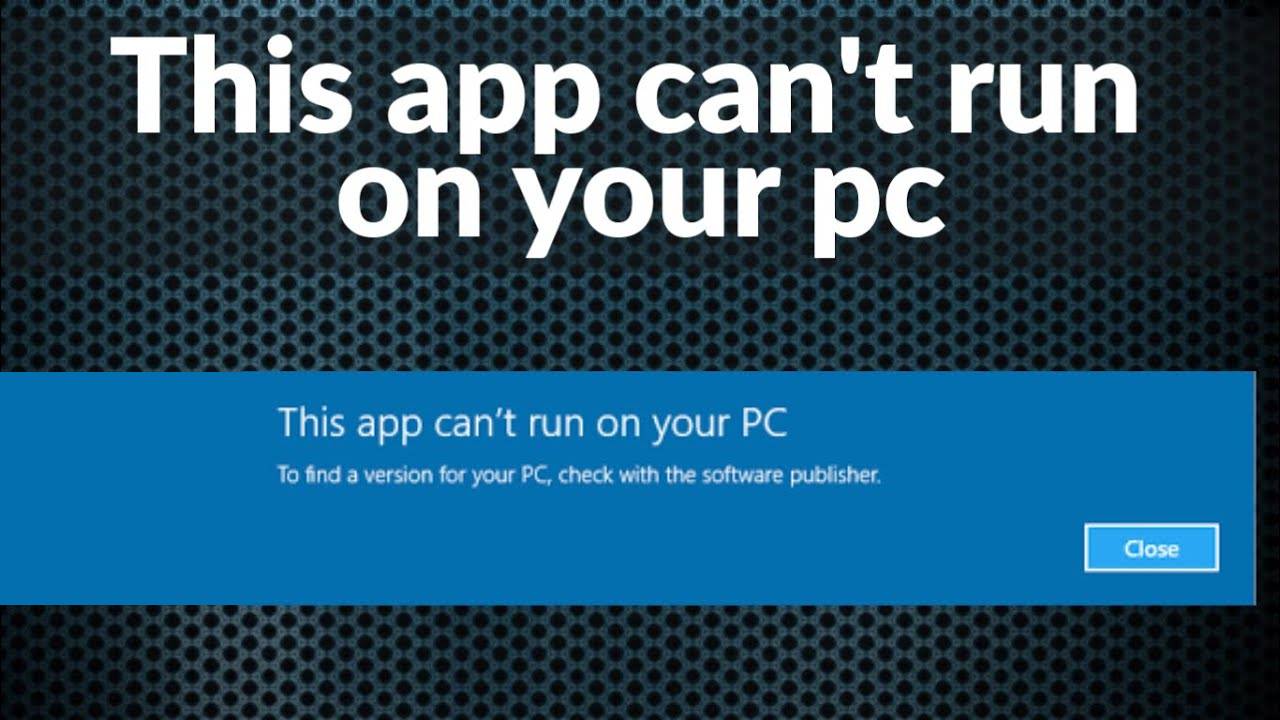
Nếu bạn chưa biết phải giải quyết trường hợp này thế nào thì hãy đọc bài viết dưới đây, chúng tôi sẽ hướng dẫn bạn chi tiết và dễ hiểu nhất.
Nếu bạn không kiểm tra các thuộc tính của ứng dụng trước khi tải thì việc lỗi không chạy được ứng dụng rất dễ xảy ra. Bạn nên tìm hiểu kỹ thuộc tính hệ thống trước khi tiến hành tải app xuống bằng cách nhấn Win + I để mở Settings -> System rồi chọn About. Thông tin về các thông số kỹ thuật sẽ hiển thị, bạn sẽ biết chi tiết hơn về hệ thống của mình.
Một lý do khác khiến bạn gặp lỗi “This App Can’t Run on Your PC” có thể là vì bạn đang chạy các trò chơi và phần mềm cũ hơn trên máy tính của mình. Để giải quyết được vấn đề này, bạn cần bật chế độ Tương thích thuộc tính của ứng dụng.
Đầu tiên, bạn click chuột phải vào tệp thực thi của app và chọn Thuộc tính (Properties). Mở tab Tương thích (Compatibility), nhấp vào Chạy chương trình này ở chế độ tương thích (Run this program in compatibility mode for) rồi chọn phiên bản Windows khác bằng menu thả xuống. Nhấp vào Apply rồi chọn OK để lưu và thử khởi động ứng dụng.
Đây là một phương pháp không phổ biến, để làm được cách này bạn cần copy tệp thực thi của app và dán vào vị trí mới. Sau đó tiến hành chạy tệp đã copy.
Virus cũng có thể là một nguyên nhân khiến ứng dụng không hoạt động ngay cả khi nó tương thích với thiết bị của bạn. Trên Windows có một số công cụ tích hợp sẵn cho bạn lựa chọn sử dụng. Để có thể quét Virus, bạn cần:
Nếu quá trình quét không tìm thấy gì nhưng vẫn có dấu hiệu nhiễm Virus, bạn có thể sử dụng một công cụ khác để xóa phần mềm độc hại.
Trình kiểm tra tệp hệ thống (SFC) sẽ giúp bạn tìm kiếm các tệp hệ thống bị hỏng hoặc lỗi và tự động thay thế chúng. Bạn mở Command Prompt và nhập sfc/scannow và nhấn Enter. Sau khi quá trình quét hoàn thành, màn hình xuất hiện thông báo nếu nó đã tìm thấy và thay thế các tệp bị hỏng trên hệ thống.
Máy tính trong thời gian dài sẽ dần tích tụ số lượng lớn tệp rác. Điều này khiến cho ổ cứng bị chiếm nhiều dung lượng và có thể gây ra một số lỗi chạy ứng dụng. Để có thể xóa những tệp rác này, bạn có thể sử dụng công cụ Disk Cleanup Tool.
Nếu lỗi “This App Can’t Run on Your PC” vẫn tiếp tục, chúng tôi khuyên nên cài đặt lại ứng dụng. Hãy gỡ cài đặt và thử tải xuống phiên bản mới nhất của ứng dụng. Đặc biệt cần lưu ý xóa bộ nhớ cache của trình duyệt trước khi tiến hành tải lại. Bộ nhớ cache của trình duyệt làm tốc độ duyệt web nhanh hơn và giảm độ trễ của máy chủ nhưng nó chứa nguy cơ làm hỏng một số bản tải xuống trên thiết bị mà bạn đang sử dụng.
Có thể lý do xuất hiện lỗi là cố gắng chạy các ứng dụng được tải xuống từ Cửa hàng Microsoft. Vì vậy để khắc phục, bạn nên tải app từ các trang web chính thức và thường xuyên kiểm tra nó cùng hệ thống để biết những bản update mới nhất.
Bài viết trên chúng tôi đã hướng dẫn bạn các cách khắc phục lỗi “This App Can’t Run on Your PC”. Hy vọng những cách này có thể giúp bạn sửa chữa lỗi thành công.
Nếu bạn còn bất kỳ câu hỏi nào về nội dung trong bài viết, hãy để lại ở bên bình luận bên dưới, BKHOST sẽ trả lời bạn trong thời gian sớm nhất.
P/s: Bạn cũng có thể truy cập vào Blog của BKHOST để đọc thêm các bài viết chia sẻ kiến thức về lập trình, quản trị mạng, website, domain, hosting, vps, server, email,… Chúc bạn thành công.
